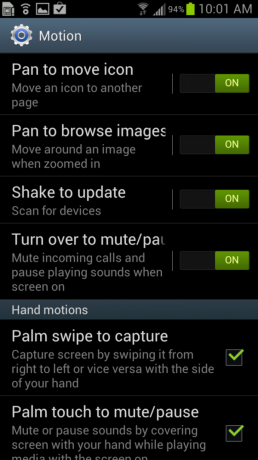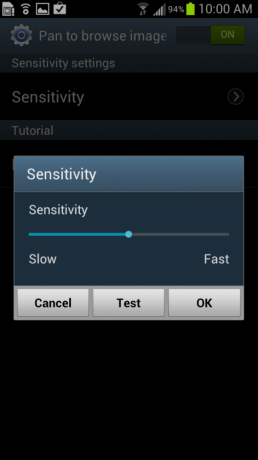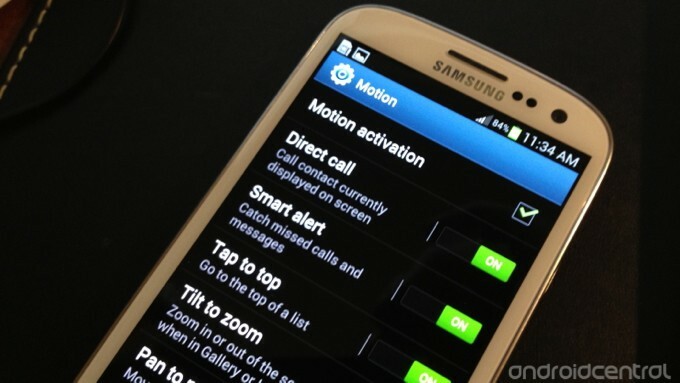
A Galaxy S3 számos területen új utat nyit meg; az egyik módja annak, hogy ez a telefon elválasztja magát a csomagtól, a Motion használata.
A Samsung Galaxy S III (S3) első bekapcsolásakor nem biztos, hogy azonnal ismeri az összes Motion képességet, mivel a legtöbbjük alapértelmezés szerint ki van kapcsolva. Miután elkezdte felfedezni a Beállításokat és a menüket, megnyílik egy csomó új lehetőség a telefon használatára.
Gyorsulásmérők és a giroszkópok már nem újdonságok a mobiltelefonoknál. Bárki, aki úgy használja a telefonját, mint egy kormánykerék egy versenyjátékban, vagy kihasználta a navigációs szoftver giroszkópjának előnyeit, tudja, milyen menő ez a technológia. Lényegében, amikor egy telefon érzékeli a mozgást és a gravitációt, akkor mindenféle dolgot megtehet.
Samsung valóban felemelte a mércét ebben a technológiában a Galaxy S3. Mindezen fantasztikus új funkciók használatához tudnunk kell, hogyan kell bekapcsolni őket.
A Mozgás menü a Beállítások alkalmazásban
Bár az egyes alkalmazások előugró ablakot adhatnak egy adott Mozgást engedélyező alkalmazásról, mindet a Beállítások alkalmazásban lehet engedélyezni és konfigurálni.
- Húzza le a Értesítés fiókot, és koppintson a Beállítások ikonra
- Görgessen le a Mozgás elemig, és koppintson a ikonra
- Most megjelenik a Mozgás menü

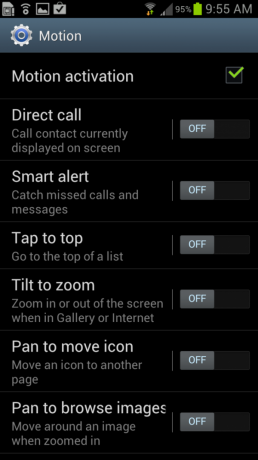
E cikk alkalmazásában az egyes Motion aktiválásokkal a menüben megjelenő sorrendben foglalkozunk.
A Mozgás aktiválásának engedélyezése
A Mozgásbeállítások bármelyikének használata előtt engedélyeznie kell a Mozgás aktiválását a Galaxy S3-on. Ez olyan egyszerű, mint egy pipa elhelyezése a Mozgás aktiválása mezőben.
Közvetlen hívás
A közvetlen hívás nagyon kényelmes funkció - mindaddig, amíg emlékszik, hogy engedélyezve van. Képzelje el, hogy egy adott kapcsolattartót keres, hogy megtalálja a telefonszámát, e-mail címét vagy bármi mást.
- Vedd fel a telefont, és mozdítsd az arcodhoz, mintha felhívnád őket
- A Galaxy S3 automatikusan felhívja a kapcsolatot
- Ez megtehető az Üzenetek és a Hívásnaplók segítségével is
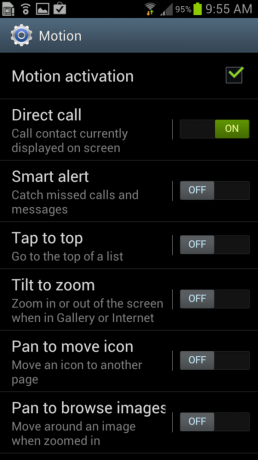
Megállapítottam, hogy el lehet felejteni, hogy ez a funkció be van kapcsolva, és véletlenül felhívok valakit, amikor a telefont felemeli az egyik alkalmazásban - de ez összességében nagyon jó funkció.
Intelligens riasztás
Az intelligens riasztás lehetővé teszi, hogy értesítést kapjon a nem fogadott hívásokról és riasztásokról. Lényegében a Galaxy S3 tudja, mikor tette le, és kikapcsolja a képernyőt. Amikor felveszi a készüléket, értesítést kap a nem fogadott hívásról és az értesítésekről. A telefon rezeg, amint felveszi, ha nem fogadott hívásai vagy figyelmeztetései vannak.
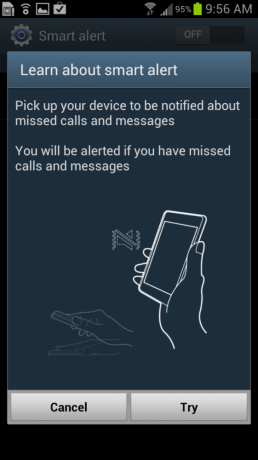
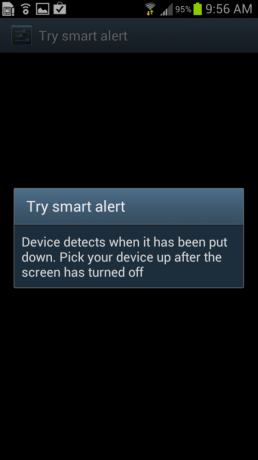
Koppintson a tetejére
A koppintással a tetejére nagyon gyors az ugrás a partnerlistád, az e-mail lista és az e-mail üzenetek tetejére.
- Nyissa meg a Névjegyek vagy az E-mail alkalmazást
- Lapozzon arra, amire szüksége van
- Koppintson kétszer a telefon tetejére (nem a képernyőre, hanem a telefon tényleges tetejére)
- Látni fogja, hogy a nézet a tetejére ugrik
Az egyetlen probléma ezzel a funkcióval az, hogy a natív Névjegyek és E-mail alkalmazással működik, de nem tudtam rávenni, hogy a Gmail alkalmazással működjön, amelyet a Galaxy S3-on használok e-mailezéshez.
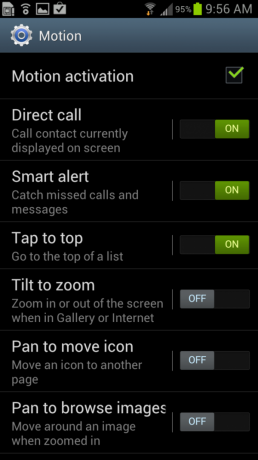
Nagyításhoz döntse meg
A Tilt to zoom funkcióval egyszerűen megdöntheti a telefont - szemben a csipkedéssel és a nagyítással - a kép vagy weboldal nagyításához.
- Érintse meg és tartsa a telefont két külön ponton (általában a hüvelykujjával)
- Nagyításhoz döntse maga felé a Galaxy S3-at
- A kicsinyítéshez döntse el magától
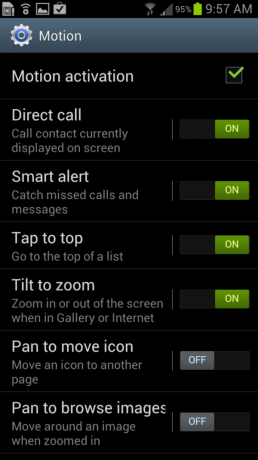

Valójában sokkal gyorsabban tapasztaltam megcsípni és nagyítani - de ez megint a technológia hűvös alkalmazása.
Mozgatás az ikonnal
Tegyük fel, hogy áthelyez egy ikont az egyik kezdőképernyőre. Általában megérintette és lenyomva tartotta az ikont, majd megpróbálta áthúzni egy másik kezdőképernyőre.
Pan mozogni másik megközelítést alkalmaz. Még mindig megérinti és lenyomva tartja az ikont, de ahelyett, hogy lenyomva tartaná, húzza, egyszerűen mozgassa a telefont balra vagy jobbra, és látni fogja, hogy a kezdőképernyők mozognak. Ha megtalálta a kívánt kezdőképernyőt, engedje el, és az ikon az új pozícióba kerül.
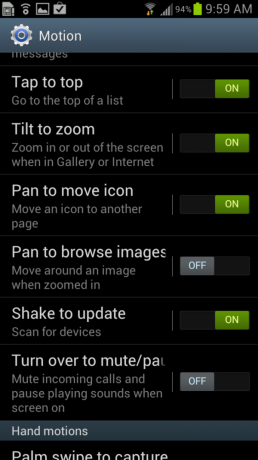

Érintse meg a Pásztázás mozgatás fület, és láthat egy másik fület az érzékenység beállításához. Vigye a csúszkát lassúról gyorsra, majd tesztelje a beállításokat, hogy megnézze, mi a legjobb az Ön számára.
Pásztázás a képek közötti böngészéshez
Ha ez a funkció be van kapcsolva, szó szerint „mozoghat” azon a képen, amelyben nagyított.
Tehát nagyítania kell egy képet vagy webhelyet, majd:
- Érintse meg és tartsa lenyomva a képernyő bármely pontját
- Mozgassa a telefont felfelé vagy lefelé, balra vagy jobbra a pásztázáshoz
- Engedje el a pásztázás leállításához
Ahogy a mozgatáshoz tette a Pan funkcióval, a pásztázás érzékenységét az Érzékenység csúszka megérintésével és a Lassú vagy Gyors irányba mozgatva állíthatja be.
Rázza fel a frissítéshez
A Galaxy S3 különböző alkalmazásai kihasználják ezt a mozgást. Ha ezekben az alkalmazásokban van, csak rázza meg a telefont, és az frissíteni fogja az információkat. Ez pillanatnyilag az Időjárás widget, az E-mail és a Hírek alkalmazásban működik.
Ez a funkció a Bluetooth-on is működik. A Bluetooth-eszközök megkereséséhez egyszerűen rázza meg az eszközt a Bluetooth menüben.
A némításhoz / szüneteltetéshez fordítsa át
Képzelje el, hogy azon a fontos találkozón van, és nem kapcsolta ki a hangszórót. Bejön egy telefonhívás vagy egy nem megfelelő csengőhanggal ellátott üzenet. Mit csinálsz?
Nos, ha engedélyezi ezt a funkciót - csak kapcsolja BE állásba, a riasztás elnémításához mindössze annyit kell tennie, hogy a telefont az arcán fordítja.
Ez a funkció a beépített Samsung Media alkalmazásokkal is működik. Ez azonban nem fog működni, ha Google Play Zene vagy Film alkalmazásokat használ. Jó lenne látni ezeket a funkciókat a beépített Samsung alkalmazásokon túl.
Kézmozdulatok
Az utolsó mozdulat kézmozdulat. A tenyérfogással lefedtük a befogást ezt az oktatóanyagot és lehetővé teszi, hogy képernyőt készítsen azzal, hogy egyszerűen áthúzza a kezét a Galaxy S3 képernyőjén.
A következő kézmozdulat a tenyér érintése a némításhoz / szüneteltetéshez. Ez ugyanúgy működik, mint a telefon átfordítása a fent tárgyalt Átfordítás mozgás elnémításához / szüneteltetéséhez. Ebben az esetben csak a tenyerével takarja be a telefont (ami nagyon intuitív), és elnémítja a csengőhangot, az üzenetet vagy az adathordozót. Ez megint csak a Samsung részvényalkalmazásain működik, a filmek vagy más médiaalkalmazások Google Play zenéjével nem.
A Motion gesztusok mindegyike meglehetősen egyedi és innovatív. Megállapíthatja, hogy egyesek nem annyira hasznosak, mint mások, de egy kis időbe telik, amíg kísérletezik, és megnézi, hogy vannak-e ezek a beépített gesztusok javíthatják a termelékenységet és a Galaxy teljes élményét S3.

Ezek a legjobb vezeték nélküli fülhallgatók, amelyeket minden áron megvásárolhat!
A legjobb vezeték nélküli fülhallgató kényelmes, remekül hangzik, nem kerül túl sokba, és könnyen elfér egy zsebben.

Minden, amit tudnia kell a PS5-ről: Kiadási dátum, ár és még sok más.
A Sony hivatalosan megerősítette, hogy a PlayStation 5-en dolgozik. Itt van minden, amit eddig tudtunk róla.

A Nokia két új, 200 dollár alatti, olcsó Android One telefont dob piacra.
A Nokia 2.4 és a Nokia 3.4 a legújabb kiegészítés a HMD Global költségvetési okostelefon-kínálatában. Mivel mindkettő Android One eszköz, garantáltan két fő operációs rendszer frissítést és rendszeres biztonsági frissítést kapnak akár három évig is.

Ezek a Fitbit Sense és a Versa 3 legjobb zenekarai.
A Fitbit Sense és a Versa 3 megjelenésével együtt a vállalat új végtelen sávokat is bemutatott. Kiválasztottuk a legjobbakat, hogy megkönnyítsük a dolgát.